forked from MrYsLab/s2aio
-
Notifications
You must be signed in to change notification settings - Fork 0
Home
memakura edited this page May 2, 2018
·
29 revisions
- Scratch 2.0 (オフライン版) から Auduionoを制御できます。
- PC と Arduino は常に接続されている必要があります。
- MrYsLab が作成した s2aio にインストーラを加えたものです。
- Python のインストールが不要です。
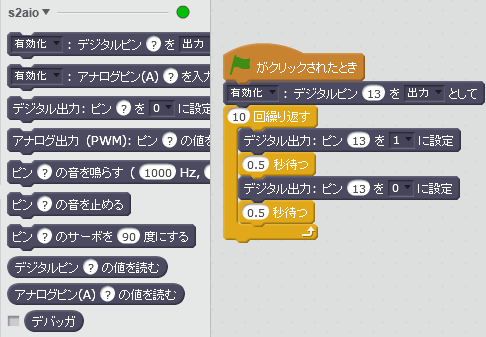
- FirmataPlus のインストール
- https://github.com/MrYsLab/pymata-aio/tree/master/FirmataPlus より libraries.zip をダウンロードします。
- Arduino のライブラリフォルダへ展開します。(例:
c:\ユーザー\<ユーザ名>\ドキュメント\Arduino) - Arduino IDEを立ち上げます。
- IDEの「ファイル」 -> 「スケッチの例」 -> Firmata -> StandardFirmataPlus を開き、Arduino へ書き込みます。
- s2aio のインストール
- ここからダウンロード より msi ファイルをダウンロードします。
- ダウンロードされた msi ファイルを実行します。
- Windows8 以上では「WindowsによってPCが保護されました」と出る場合があるので、[詳細情報] をクリックして [実行] してください。
- Windows7 では「発行元が不明」と出るかもしれませんが、これも同じく[実行] を選んでください。
- このほかウイルスチェックソフトでも発行元が不明に関して何かしら警告が出る可能性があります。
- インストール先は変えることができますが、特に指定しなければ
C:\Program Files\s2aioにインストールされます。(以下ではここにインストールしたことを前提に説明します。)
- COMポートの設定
-
Arduino IDE(「ツール」->「シリアルポート」)もしくは Windows のデバイスマネージャーで Arduino の接続されている COMポート番号 を確認します。 (以下では COM7 と仮定します。)
-
デスクトップの s2aio のショートカットにて、右クリックを押してプロパティを選び、リンク先を
"C:\Program Files\s2aio\s2aio.exe" -p COM7のようにします(COM7の部分は使用環境に合わせてください。)。何も指定しない場合は COM5 になります。
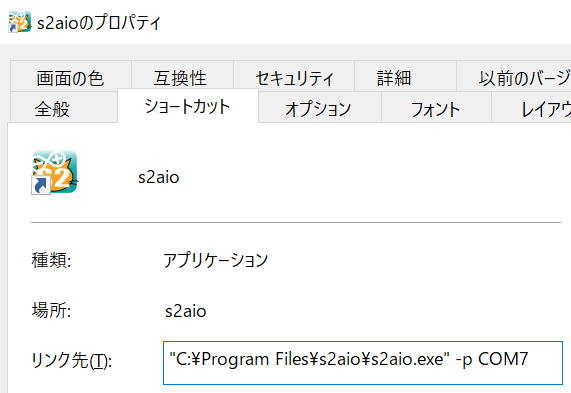
-
「これらの設定を変更するには管理者の権限が必要です」といったメッセージが出る場合は「続行」を選びます。
-
- デスクトップ上の s2aio を実行するとコマンドプロンプト(黒い画面)が出てきます。そこに
=== s2aio started (port: 50209) ===が表示されれば起動完了です。 - 正しく起動されていれば、Scratch の「その他」ブロックの s2aio にて赤丸から緑丸になります。
- 実行時に開いたコマンドプロンプトで
Ctrl+Cを押すか、[X]マークで閉じてください。
- 以下のデモが参考になります。
C:\Program Files\s2aio\00scratch\s2aio_demo.sb2- 旗を押すとLEDが点滅します。
- 新たに作成するとき
- Scratch2 offline editor でシフトキーを押しながら「ファイル」->「実験的なHTTP拡張を読み込み」を選んでください。
-
C:\Program Files\s2aio\00scratch\s2aio_JA.s2eを選択してください。(このファイルはデスクトップなど、別の分かりやすい場所にコピーしておいてもよいです。)
s2aio は Scratch との通信で 50209 番ポートを使用します。
音声合成 s2speak の使用ポートは 50210、音声認識 s2listen の使用ポートは 50211 および 10500 なので、下の図のように同時利用が可能です。組み合わせるとたとえば音声対話ロボットなども作成できます。 (注意)短時間に多くの処理を行うとき(例:LEDの点滅)などに遅延が生じる場合があります。
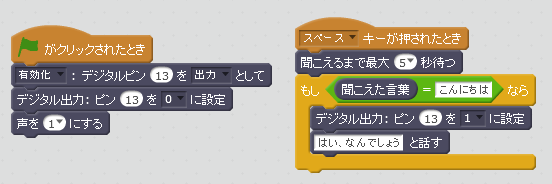
-
Initializing Arduino - Please wait... Cannot instantiate serial interface: COM5が出る場合- COM の番号が正しいかを確認してください。
- COM の指定が正しいにも関わらず同様のメッセージが出る場合は、他に s2aio が立ち上がっていないか確認してみてください。
- ウィンドウがすぐに閉じる場合
- ショートカットのリンク先を
cmd /k "C:\Program Files\s2aio\s2aio.exe" -p COM7に変更してコンソールに表示されたメッセージをお知らせください。
- ショートカットのリンク先を
- どうにもうまくいかない場合
- s2aio と同じ作者が以前作成していた s2a_fm のインストーラを こちら に置きます。どちらが安定かは未確認です。また、少なくとも日本語ブロックは互換性がありません。
- Python 3.5 (64bit) + cx_Freeze
- Windows 10 (64bit)
- GPL3.0
- オリジナルの s2aio や pymata_aio の Copyright は Alan Yorinks さんに帰属します。
-
s2aio/__main__.pyは一部改変しています。また、ブロックを日本語化しています。改変後のファイル、およびインストーラ生成用ファイルは msi_installer ブランチにあります。